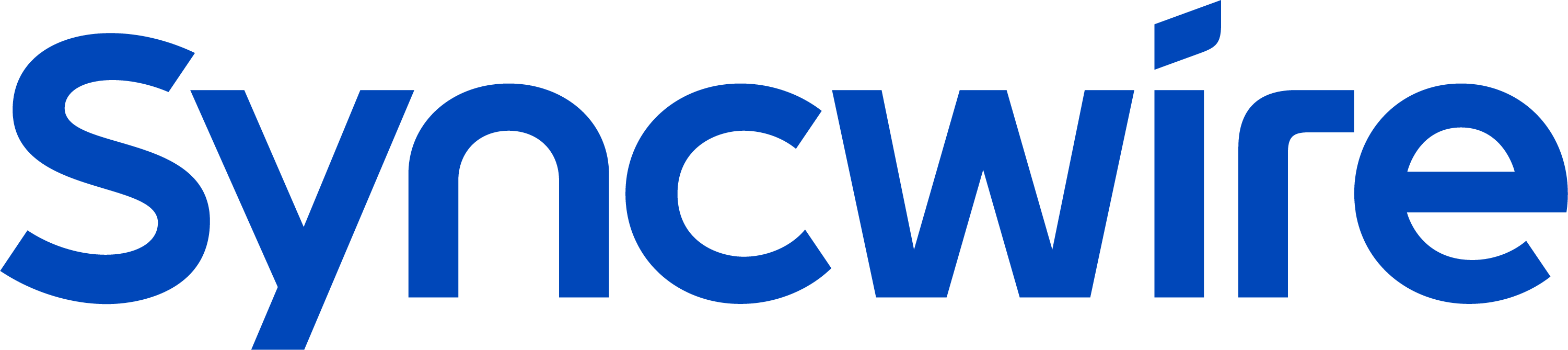Apple iPhone 12 CarPlayを介して簡単に制御できるのに、なぜ車のダッシュボードをいじくり回す手間がかかるのですか?
すでにAppleCarPlayを搭載している車をお持ちの場合は、iPhone12CarPlayをワイヤレスまたはUSBポートを介して簡単に接続できます。 ただし、ワイヤレスCarPlayをサポートしていない車を所有している場合は、次のような他の方法をいつでも使用できます。
- Bluetooth
- オーディオ補助ケーブル
- ライトニングケーブル
ただし、この記事はApple CarPlayに固有のものであるため、iPhone2でCarPlayを有効にする方法について、次の12つの方法について説明します。
- ワイヤレス
- USBポート経由
iPhone 12CarPlayを車にワイヤレスで接続する方法

iPhone 12を車にワイヤレスでペアリングするには、まず車がAppleCarPlayをサポートしていることを確認してください。 それが並べ替えられたら、以下の手順に従います。
ステップ1
車内でCarPlayを有効にするには、車のハンドルにある音声コマンドボタンを押します。 または、車のペアリングまたはBluetoothモードを有効にすることもできます。
ステップ2
次に、iPhoneで、[設定]>[一般]>CarPlay>利用可能な車」に移動し、車の名前を選択します。
以上です!
2つの簡単な手順で、iPhone 12CarPlayを車に正常に接続できました。
ただし、一部の車はCarPlayに対応していないため、その場合は通常のUSB充電ケーブルを介してiPhone12を車に接続できます。
USBポートを使用してiPhone 12 CarPlayを接続する方法

Apple CarPlayはかなり前から存在していますが、それでもすべての車がワイヤレスバージョンをサポートしているわけではありません。 多くにはCarPlayが含まれており、車のUSBポートを使用して動作します。
USBポートを介してiPhone12CarPlayを車にペアリングする方法は次のとおりです。
ステップ1
車のダッシュボードでUSBポートを見つけます。 CarPlayまたはスマートフォンのアイコンで示されます。
ステップ2
次に、USBまたはライトニングケーブルをUSBポートに接続し、もう一方の端をiPhoneに接続します。
ステップ3
iPhone 12 CarPlay を車に初めてペアリングする場合は、iPhone で許可を与える必要がある場合があります。 そうでない場合は、ステレオがAppleCarPlayを検出するのを待ちます。
または、iPhoneで「設定>一般>CarPlay>利用可能な車」に移動し、車の名前を選択します。
これで、iPhoneがUSBケーブルを使用してCarPlay経由で車に接続されました。
しかし、iPhoneをCarPlayにペアリングするためにUSBケーブルが必要な車があるのはなぜですか?
ワイヤレスiPhone12CarPlayとUSBCorPlayの比較
ワイヤレス接続はより簡単で便利ですが、多くの人は依然として従来のアプローチ、つまりUSBまたはライトニングケーブルの使用を選択しています。
その理由は?
もちろん、セキュリティです!
ワイヤレス接続では、権限のない人がインフォテインメントシステムにアクセスできますが、有線接続では、接続されたデバイスのみがアクセスできます。
ただし、パスコードでワイヤレス接続をいつでも保護できますが、デバイスに機密データがある場合は、ライトニングケーブルを使用することをお勧めします。
そういえば、低品質のUSBケーブルやライトニングケーブルが不必要な問題を引き起こす可能性があることをご存知ですか?
低品質のケーブル = アプリのパフォーマンスの低下と同期の問題
iPhone 12にはエキサイティングで高度な技術機能が満載ですが。ただし、ケーブル経由でCarPlayを使用すると、特に低品質の問題が発生する可能性があります。
それは素晴らしい取引でしたが、MFi認定基準を満たしていません。
多くのユーザーは、安価なUSBまたはライトニングケーブルを使用して電話を車に接続するときに次の問題を報告しています。
- 接続の問題
- CarPlayのロゴがグレー表示される
- 画面上の緑色の線
- アプリのパフォーマンスが悪い
- 全体的な誤動作
この問題を解決するには、Syncwireの高品位で頑丈なケーブルのコレクションなど、MFi認定を受けた高品質のUSBまたはLightningケーブルを使用することをお勧めします。
ただし、推奨されるケーブルをすでに使用している場合は、CarPlay設定をリセットし、構成プロセス全体を再起動して、これらの問題を解決してみてください。
まとめ
携帯電話が電話やテキストメッセージのためだけに使用されていた時代は終わりました。 新しいバリエーションは、私たちの生活を楽にするために、はるかに高度な機能を提供します。
新しい iPhone 12 を手に入れたら、外出先でも最大限に活用してください。 iPhone 12 CarPlayを車に接続して、それが提供する多くの機能を利用してください。
iPhone 12でCarPlayを有効にして車に接続する方法に関するこのガイドが、次回ドライブに出かけるときに役立つことを願っています。
iPhoneのさまざまな機能に関連するその他の質問については、ブログをご覧ください。